
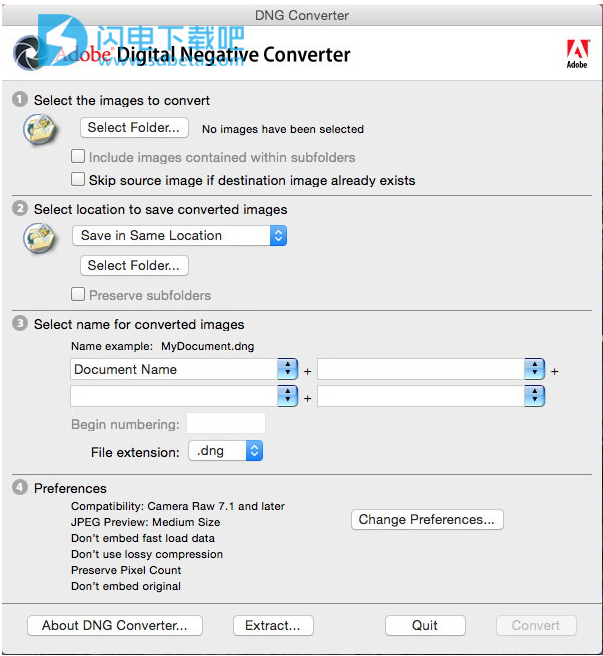
摄影师:
DNG格式有助于提升档案信心,因为数字成像软件解决方案将能够在未来更容易地打开原始文件。
当处理来自多个相机型号和制造商的原始文件时,单个原始处理解决方案可实现更高效的工作流
相机制造商可以轻松采用公开记录的现成规格,并进行更新以适应技术变化。
对于硬件和软件制造商:
DNG消除了新相机采用的潜在障碍,因为新模型的原始文件将被Photoshop和其他应用程序立即支持。
DNG格式通过减少开发新格式和简化相机测试的需要,可以节省研发费用。
通用格式可以更好地控制第三方应用程序的转化质量。
该规范允许向DNG文件添加私有元数据,从而实现差异化。
1. 打开下载文件,双击 Adobe DNG Converter,然后按照屏幕上的说明进行操作
2. 您现在可以在“程序”(Windows) 或“应用程序”(Mac) 目录中找到 DNG Converter
3. 双击图标启动 Adobe DNG Converter。
您还可以直接将单独的图像或一个图像文件夹拖放至 Adobe DNG Converter 图标上。 程序会自动启动。
4. 选择您想要转换为 DNG 的一个图像文件夹。
5. 选择您想要保存新 DNG 文件的位置。
6. 选择您想要为新 DNG 文件命名的名称。
如果您选择“文件名”,则将使用现有的文件名加上 DNG 扩展名。
您可以选择在名称上添加序列号或字母。 一个示例名称将显示在“名称示例”之后。
开始编号:如果您想要名称各不相同,请输入开始序列号。
文件扩展名:文件扩展名自动设置为 DNG。 扩展名可以是大写或者小写。
7. 首选项默认设置为应用无损压缩和保存马赛克格式。 您可以单击“更改首选项…”设置自定义兼容性选项来更改这些首选项。 以下是替代设置的说明。
线性(去马赛克)– 图像数据以插值(“去马赛克”)的格式进行存储。 这一设置可帮助解决相机特有的马赛克图案不受 DNG 阅读器支持的情况。 默认的“马赛克”格式可将保存的数据量最大化。 马赛克图像数据可以转换为线性数据,反之则不行。
未压缩 – 原始图像数据不应用压缩。
8. 单击“转换”
9. 出现一个对话框,显示转换的状态。